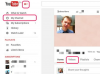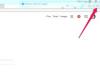노트북으로 상황이 악화되지 않도록 하십시오.
시작하기 전에 랩톱 바닥에서 모델 번호를 찾아 인터넷에서 "Dell Latitude [모델 번호] 서비스 설명서"를 검색하십시오. Dell은 많은 랩톱 서비스 설명서를 온라인으로 게시하며 분해 지침이 있으면 시간과 골칫거리를 절약할 수 있습니다.
카메라가 있는 경우 각 주요 단계를 수행하기 전과 후에 분해의 모든 단계를 사진으로 찍습니다. 부품이 어떻게 함께 가야 하는지 볼 수 있는 사진이 있으면 프로세스가 훨씬 쉬워집니다.
드라이버를 사용하여 노트북을 부분적으로 분해하십시오. 서비스 매뉴얼을 사용하여 스크린 베젤을 제거하고 백라이트 인버터 보드가 노출될 수 있을 정도로 스크린 어셈블리를 분해합니다.
설명서에 액세스할 수 없는 경우 랩톱 덮개를 함께 고정하는 나사를 덮을 수 있는 작은 플러그나 플라스틱 조각을 검색하여 시작하십시오. (스크류는 화면 주변의 작은 고무 다리 아래에도 있을 수 있습니다.) LCD 주변의 모든 곳에서 잠재적인 나사가 있는지 확인하십시오. LCD 주변의 플라스틱은 얇기 때문에 나사로 고정된 상태에서 화면을 잡아당기려고 하면 부러집니다. 모든 나사를 조이면 LCD 근처에 있는 화면의 플라스틱 전면을 손끝으로 잡고 화면에서 일부를 "구르십시오". LCD의 플라스틱 베젤은 플라스틱 걸쇠로 부착되며 화면 안쪽에서 가장자리로 굴러가면 잠금이 해제됩니다. 베젤을 제거한 후 백라이트 인버터를 찾으십시오. 즉, 양쪽 끝에 소켓이 있는 작은 회로 기판입니다. 일반적으로 덮개의 화면 바로 아래에 있습니다.
인버터 보드의 나사를 풀고 조심스럽게 분리합니다. 교체 보드를 연결하고 올바른 위치에 다시 놓고 나사로 조입니다.
이 시점에서 랩톱을 연결하고 켜서 새 보드를 테스트할 수 있습니다. 그렇게 할 경우 매우 주의하십시오. 인버터는 잠재적으로 고통스럽거나 심지어 위험한 고전압을 생성합니다.
전면 화면 베젤을 제자리에 다시 누릅니다. 덮개는 재조립할 때 서로 단단히 맞아야 하고 "딸깍" 소리와 함께 맞춰져야 합니다. 덮개를 다시 조이기 전에 모든 걸쇠를 다시 부착했는지 확인하십시오. 이전에 제거한 플러그, 고무 다리 또는 기타 나사 덮개를 다시 부착합니다.
랩톱을 아직 테스트하지 않은 경우 연결하고 테스트합니다. 선명하고 깜박임 없는 사진이 있어야 합니다.
경고
컴퓨터에 아직 보증이 적용되는 경우 공인 수리 담당자에게 이 서비스를 수행하도록 하십시오. 보증 요구 사항은 모델마다 다르지만 케이스를 열고 노트북 전원 시스템의 일부를 교체하는 것은 거의 확실히 일부를 위반하게 됩니다.